IPhoneまたはiPadで現在地を共有する方法
実行中のiPhoneまたはiPadで選択した連絡先と正確な位置を共有する方法は次のとおりです iOS 14 以上。 iOS 10.13もこの機能をサポートしていますが、手順が若干異なる場合があります。
iCloudまたは家族共有を使用して現在地を共有する方法
初め、 位置情報サービスをオンにする と ファミリーシェアリングを設定する またはiCloudアカウント。 次に、iOSデバイスで次の手順に従います。
タップ 設定、次に名前を選択します。
タップ 私を探す.
-
オン(緑) 私の場所を共有する トグル。

現在地の共有を停止するには、をオフ(白)にします 私の場所を共有する トグル。
メッセージアプリを使用して現在地を共有する方法
iOSのプリインストールされたコミュニケーションアプリ、メッセージ、あなたもあなたの場所を共有することができます。 メッセージ内から:
現在地を共有したい相手を含む会話をタップします。
タップ 情報.
-
タップ 私の場所を共有する ポップアップするメニューから期間を選択します。

メッセージを送信します。
メッセージで現在地を送信するには、[設定]で位置情報サービスをオンにする必要があります。
AppleMapsアプリを使用して現在地を共有する方法
iOSのマップアプリを使用すると、あなたに会う人々がターンバイターン方式の経路案内を簡単に取得できます。 マップアプリで現在地を共有するには:
をタップします 場所の矢印 右下にある場所を正確に確認してから、をタップします 青い点 あなたの現在の場所を表します。
タップ あなたの場所を共有する.
-
を選択 間隔、 NS 方法 (メッセージやメールなど)、および 受信者.
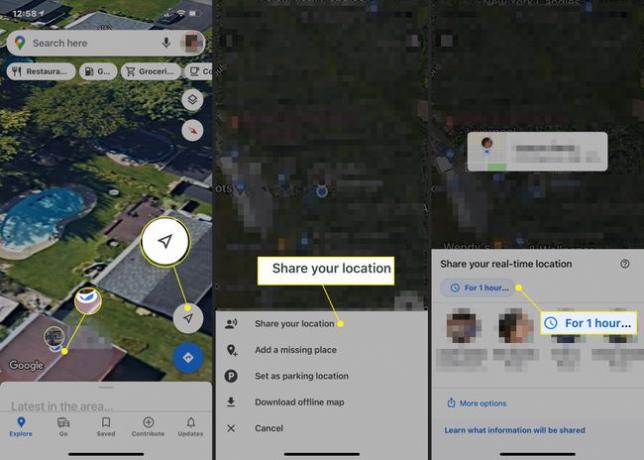
あなたの場所を送ってください。
Facebookメッセンジャーを使用して現在地を送信する方法
Facebookメッセンジャーの場合:
現在地を共有したい相手をタップします。
-
をタップします 場所の矢印.
場所の矢印が表示されない場合は、をタップします プラス (+)画面の左下隅にサインインします。
-
タップ ライブロケーションの共有を開始. メッセンジャーは、タップしない限り、選択した人と60分間現在地を共有します ライブロケーションの共有を停止する.
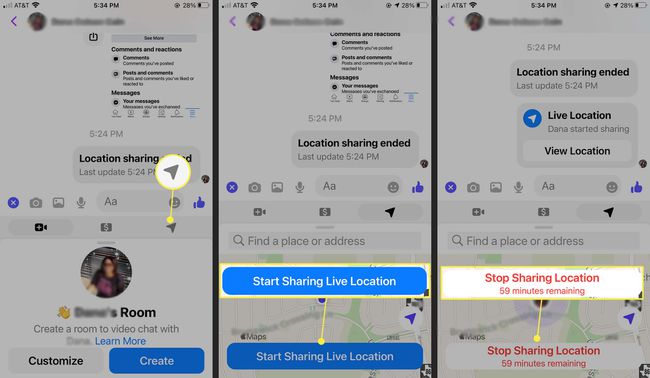
Googleマップを使用して現在地を送信する方法
よろしければ グーグルマップ Apple Mapsでは、現在地をGoogleMapsと共有することもできます。 まず、Googleアカウントにログインしてから、次の手順を実行します。
Googleマップを開き、タップします プロフィール 右上隅のアイコン。
-
タップ 現在地の共有 > 新しいシェア.

-
Googleアカウントを持っている人と共有している場合は、 許可する プロンプトが表示されたら、Googleマップを使用して連絡先にアクセスします。
受信者がGoogleアカウントを持っていない場合は、をタップして場所のリンクを送信します メッセージ (またはタップ もっと 別のアプリを選択して送信します)。 この方法で送信された場所は、最大72時間まで選択した期間表示されます。
現在地を共有する期間を選択します。
-
をタップします プロフィール あなたの現在地を共有する人のアイコン> 共有.

-
または、キーボードの上にあるアプリトレイを使用して、メッセージから直接Googleマップの場所を共有することもできます。見つかるまでスクロールします。 グーグルマップ、をタップします 送信 リアルタイムの現在地を1時間共有します。

WhatsAppを使用して現在地を送信する方法
WhatsApp あなたがあなたの場所を共有することを可能にするもう一つの人気のあるチャットアプリです:
開ける WhatsApp 現在地を共有したい人との会話をタップするか、電話番号を入力します。
をタップします プラス (+)メッセージフィールドの横にあるアイコン。
タップ 位置.
-
タップ ライブロケーションを共有する 移動しながら現在地を共有します。 または、をタップします あなたの現在地を送る 現在地のみを共有します。移動しても更新されません。

